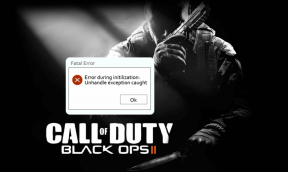Najlepšie 3 spôsoby skenovania QR kódu v systéme Android
Rôzne / / April 03, 2023
Skenovanie QR kódu v systéme Android nebolo nikdy konzistentné. Keďže Google nikdy nezahrnul vyhradený skener, používateľom zostala nie práve ideálna implementácia od výrobcov telefónov tretích strán. S aktualizáciou Android 13 sa veci zmenili. Google pridal natívny spôsob skenovania QR kódu v systéme Android – priamo z domovskej obrazovky. Tu sú najlepšie spôsoby skenovania QR kódu v systéme Android.

Väčšina výrobcov telefónov s Androidom vám umožňuje naskenovať QR kód pomocou aplikácie Fotoaparát. V tomto príspevku vám ukážeme, ako používať ponuku rýchlych prepínačov, aplikáciu fotoaparátu a niekoľko aplikácií tretích strán na skenovanie QR kódov v systéme Android.
1. Naskenujte QR kód z ponuky rýchlych prepínačov
Schopnosť naskenovať QR kód z rýchlych prepínačov je súčasťou aktualizácie na Android 13. V čase písania tohto článku v septembri 2022 je aktualizácia na Android 13 dostupná iba pre telefóny Pixel. Ak máte jeden z kompatibilných telefónov Pixel, nainštalujte najnovšiu aktualizáciu podľa krokov nižšie.
Krok 1: Potiahnite prstom nahor a otvorte zásuvku aplikácie.
Krok 2: Nájdite aplikáciu Nastavenia so známou ikonou ozubeného kolieska.

Krok 3: Prejdite na položku Systém a otvorte Aktualizácia systému.

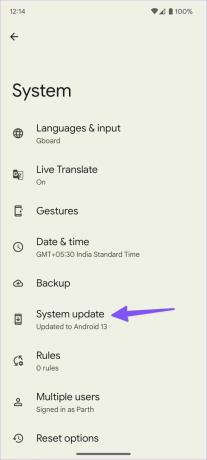
Krok 4: Stiahnite si a nainštalujte čakajúcu zostavu systému Android do svojho telefónu.

Po reštartovaní s novým systémom Android 13 vykonajte potrebné zmeny podľa krokov uvedených nižšie. Systém nepovolí skener QR kódov v ponuke rýchlych prepínačov.
Krok 1: Potiahnutím prstom zhora nadol otvorte Centrum upozornení.
Krok 2: Opätovným potiahnutím nadol zobrazíte všetky rýchle prepínače. Klepnutím na ikonu malej ceruzky rozbalíte všetky rýchle prepínače.

Krok 3: Podržte dlaždicu „Skenovať QR kód“ a potiahnite ju na príslušné miesto v hornej časti. Ponechajte v prvých štyroch pozíciách pre ľahký prístup jediným potiahnutím prstom.


Keď budete nabudúce chcieť naskenovať QR kód, jednoducho potiahnite prstom nadol po domovskej obrazovke a klepnutím na tlačidlo „Skenovať QR kód“ otvorte ponuku hľadáčika. Ak je QR kód ťažko čitateľný, môžete klepnúť na ikonu blesku v pravom hornom rohu.

Poznámka: Výrobcovia telefónov s Androidom, ako sú Samsung, OnePlus, Vivo atď., môžu vo svojej implementácii systému Android 13 deaktivovať funkciu rýchleho prepínania kódu QR.
Zistili sme, že predvolená funkcia skenera QR kódu je presná a oveľa rýchlejšia ako pri otváraní aplikácie Fotoaparát na dokončenie úlohy. Otvorením aplikácie Fotoaparát môžete skontrolovať obsah QR kódu pomocou krokov uvedených vyššie.
2. Použite aplikáciu Stock Camera App
Predvolená hodnota Fotoaparát Google a aplikácie Samsung Camera majú vstavaný skener QR kódov. Nezabudnite ho povoliť v nastaveniach aplikácie fotoaparátu a použite ho na skenovanie QR kódov na cestách. Najprv vám ukážeme, ako povoliť skener QR kódov vo fotoaparáte Google a prejsť do aplikácie fotoaparátu Samsung, aby ste urobili to isté.
Aplikácia Fotoaparát Google
Krok 1: Otvorte Fotoaparát na telefóne Pixel.
Krok 2: Klepnite na ozubené koliesko Nastavenia v ľavom hornom rohu a vyberte Ďalšie nastavenia.


Krok 3: Povoľte prepínač „Návrhy Google Lens“.

Svoj fotoaparát môžete nasmerovať na skenovanie QR kódov, dokumentov a podobne.
Akciový fotoaparát Samsung
Zatiaľ čo Fotoaparát Samsung neprichádza s integráciou Google Lens na skenovanie QR kódu, spoločnosť zahrnula to isté na vykonanie úlohy.
Krok 1: Otvorte aplikáciu Fotoaparát na telefóne Samsung Galaxy.
Krok 2: Vyberte ozubené koliesko Nastavenia v ľavom hornom rohu.

Krok 3: Povoľte prepínač „Skenovať QR kód“ a môžete začať skenovať QR kódy.

Ak máte telefón OnePlus, Oppo, Vivo, Asus, Motorola alebo Nokia, hľadajte podobný skener QR kódov v nastaveniach fotoaparátu. Ak nie, aplikáciu Fotoaparát Google môžete kedykoľvek stiahnuť a vychutnať si hladkú integráciu funkcie Google Lens.
3. Použite skener QR kódov tretej strany
Obchod Play je preplnený desiatkami aplikácií na skenovanie QR kódov. Väčšina z nich je plná reklám alebo datovaného používateľského rozhrania. Vyskúšali sme niekoľko aplikácií a našli sme celkom spoľahlivú. Skener QR kódov od InShot funguje podľa očakávania a dokonca vám umožňuje generovať QR kódy na cestách.
Krok 1: Stiahnite si a nainštalujte skener QR kódov z Obchodu Play.
Stiahnite si QR Code Scanner na Android
Krok 2: Otvorte aplikáciu a udeľte jej požadované povolenie fotoaparátu na používanie aplikácie.
Krok 3: Nasmerujte fotoaparát na QR kód a naskenujte ho.


Nové QR kódy môžete vygenerovať z ponuky Vytvoriť. Aplikácia vám tiež umožňuje skontrolovať históriu skenovania QR kódu.
Skontrolujte obsah QR kódu
Google celkom zjednodušil skenovanie QR kódov v systéme Android. Ak chcete viac funkcií, použite aplikácie tretích strán na sledovanie histórie QR kódov a vytváranie nových prispôsobených.
Posledná aktualizácia 6. septembra 2022
Vyššie uvedený článok môže obsahovať pridružené odkazy, ktoré pomáhajú podporovať Guiding Tech. Nemá to však vplyv na našu redakčnú integritu. Obsah zostáva nezaujatý a autentický.
Napísané
Parth Shah
Parth predtým pracoval v EOTO.tech, kde pokrýval technické novinky. V súčasnosti je na voľnej nohe v spoločnosti Guiding Tech a píše o porovnávaní aplikácií, návodoch, softvérových tipoch a trikoch a ponorí sa hlboko do platforiem iOS, Android, macOS a Windows.